Configurer une CAMÉRA IP Edimax sur une BOX DOMOTIQUE
Pour la caméra Edimax IC3115W que nous commercialisons, l'adresse URL permettant de récupérer le flux vidéo MJPEG ou une image JPG est :
http://usr:psw@adresse_ip_camera:port/snapshot.cgi
- "usr" devant être remplacé par le nom d'utilisateur (généralement admin)
- "pwd" par le mot de passe de la caméra
- ":port" est généralement superflu si votre caméra utilise le port 80 qui est standard ou si vous ne savez pas ce qu'est un port, ne mettez rien.
- Si vous pouvez saisir le nom d'utilisateur et le mot de passe séparément dans le formulaire de configuration, vous pouvez omettre "usr:pwd@"
- Si vous ne connaissez pas l'adresse IP de la caméra, vous pouvez utiliser le logiciel "edimax finder" fournis sur le CDROM ou via le site de Edimax.
- Vous pouvez aussi regarder dans la configuration du serveur DHCP de votre box / routeur Internet quelle adresse IP a été attribuée à la caméra. En cas de doute, vous pourrez la retrouver avec son adresse MAC (elle est marquée sur l'étiquette se trouvant derrière la caméra).
Nous vous recommandons vivement d'attribuer une IP fixe à votre caméra :
- soit en réservant une adresse IP (bail statique) dans le menu DHCP de votre box / routeur Internet.
- soit en configurant l'adresse IP de votre caméra à la main dans son interface mais dans ce cas, il faudra veiller à ce que cette adresse ne soit jamais utilisée par le serveur DHCP de votre box / routeur (réserver l'adresse ou utiliser une adresse en dehors du "pool" d'adresses possibles.)
Donc en conclusion, cela peut ressembler à :
http://admin:12345@192.168.1.101:80/snapshot.cgi
mais aussi dans de nombreux cas tout simplement à http://192.168.1.101/snapshot.cgi
Exemple :
- Adresse IP : 192.68.1.101
- Chemin : /snapshot.cgi
- Port local (si demandé) : 80 dans la plupart des cas.
- Port Internet ou externe : voir dans le paragraphe accès à distance.
Accès à distance
- Avant toute chose, il est extrêmement important de changer votre mot de passe avant de donner accès à votre caméra depuis l'extérieur !
- Choisissez une mot de passe complexe mélangeant minuscules, majuscules et chiffres, mesurant au moins 10 à 12 caractères et n'utilisant pas de mot ou nom courants.
- Si vous avez une eedomus, le mot de passe vous sera imposé par votre box domotique; il vous faudra donc soit changer le mot de passe admin soit créer un autre utilisateur.
Pour accéder à distance à votre caméra, avec la plupart des box (sauf la Zipabox pour laquelle tout se fait automatiquement), il sera nécessaire d'effectuer une "redirection de port" sur le port 80 en TCP et en UDP.
Ce réglage s'effectue via votre box / routeur Internet, la méthode et les termes utilisés variant fortement d'un FAI / fabriquant de routeur à l'autre.
Exemple sur une Freebox (il y a deux redirections à créer, une en tcp et une en udp) :
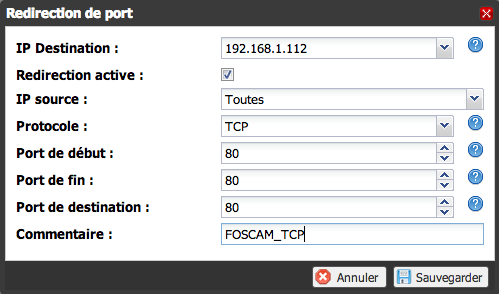
La connexion à votre caméra depuis l'extérieur se fera via l'adresse IP de votre box complétée par le port choisi.
Par exemple http://88.80.112.76:80
Si vous avez plusieurs caméras ou que votre port 80 est déjà utilisé, vous pouvez aussi faire de la translation de port en utilisant par exemple le port 181 (port externe) vers 80 (port interne) pour la caméra 1, 182 vers 80 pour la caméra 2 et ainsi de suite.
La connexion depuis l'extérieur se fera via l'adresse IP de votre box complétée par le port choisi.
Par exemple http://88.80.112.76:181
Exemple avec un routeur ASUS :

Et si mon adresse IP Internet change tous les jours ?
Si vous avez une eedomus ou une zibase, cela ne sera pas nécessaire de connaître l'adresse IP de votre connexion Internet, votre box domotique s'occupant de tout automatiquement.
Il peut aussi être judicieux d'utiliser la fonction Dynamic DNS intégrée aux caméras Edimax.
Pour cela, créez un compte sur le site noip.com en sélectionnant l'offre "free" c'est à dire gratuite.
Choisissez le nom d'Host de votre choix (ex: ma-camera-a-moi.noip.com).
Allez dans le menu Dynamic DNS de votre caméra, activez le avec "enable", choisissez "NO IP" comme "Provider", entrez le nom d'"Host" puis, votre nom d'utilisateur et votre mot de passe et validez. Si vous avez plusieurs caméras, cette opération pourra être faite une seule fois. Le Dynamic DNS peut éventuellement aussi être géré par votre box ADSL.
A partir de maintenant, vous pourrez vous connecter avec l'adresse que vous aurez créée (http://mon-adresse.noip.com), plus besoin de connaître l'adresse IP externe de votre box surtout si celle-ci change régulièrement :-)
Pour aller plus loin ou utiliser des caméras rotatives PTZ
Vous trouverez dans le document ci-après la documentation officielle des API HTTP pour caméra Edimax.
Fichiers attachés : API_HTTP_EDIMAX_IPCAM.pdf
Recommandez cet article
TweeterCes articles pourraient aussi vous intéresser

